簡介
本文檔介紹如何開始並準備RADKit環境,以便對Cisco HyperFlex環境進行遠端故障排除。
背景資訊
本文檔的主要目的是解釋如何準備您的環境以供TAC使用,從而利用RADKit進行故障排除。
什麼是RADKit?
RADKit是一個網路範圍的協調器。體驗處理設備、提升思科服務成效並擴充功能的嶄新方式。
有關RADKit的詳細資訊,請訪問以下網址:https://radkit.cisco.com/
為什麼要為HX部署RADKit?
思科HyperFlex由多個元件組成:交換矩陣互聯、UCS伺服器、ESXi、vCenter和SCVM。在很多情況下,需要收集來自不同裝置的資訊,並對其進行關聯。在進行故障排除時,隨著時間的推移,可能需要新的資訊,而通過(長)WebEx會話或通過通過Intersight獲取(大)支援捆綁包並不總是最有效的方式。使用RADKit,TAC工程師可以在故障排除過程中,以安全和受控的方式從各種裝置和服務請求所需資訊。
RADKit與Intersight
Intersight仍然是HyperFlex群集的主要連線方法,可提供許多優勢,例如自動日誌收集、遙測以及對您的環境進行主動監控以發現硬體和其他已知警報。
雖然許多HX集群與Intersight連線,但Intersight目前主要用於部署、維護和監控HyperFlex集群。Intersight能夠收集支援捆綁包和遙測資訊,這通常是進行故障排除的良好起點。對於即時故障排除,在經典場景中,TAC工程師會使用WebEx會話,RADKit就位。它不會取代Intersight,但新增了不同的故障排除方法,無論是使用互動式會話還是利用程式設計請求 — 響應序列。
高級概述
連線圖
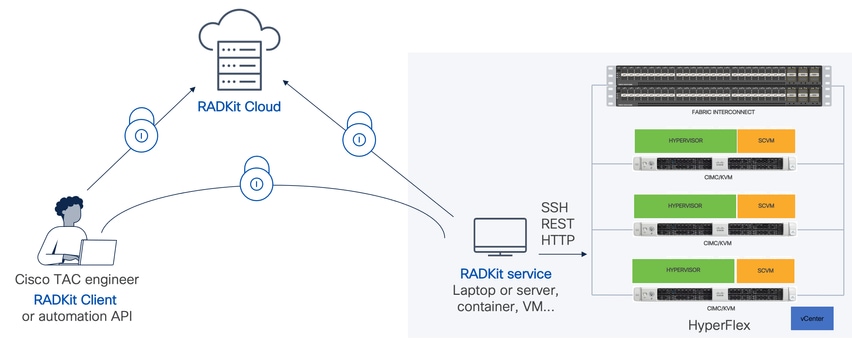
元件
- RADKit服務:本地RADkit服務元件,用作通向HX環境的安全網關。作為客戶,您可以完全控制哪些裝置可以訪問,以及哪些人可以在何時訪問這些裝置。此服務可在任何Linux、MacOS或Windows電腦上託管。
- RADKit客戶端:TAC工程師使用的前端,用於訪問您的環境,使用程式設計故障排除和監控、使用思科內部工具自動檢索和分析裝置輸出,或通過CLI直接與裝置互動。
- RADKit Cloud:在客戶端和服務之間提供安全傳輸。
準備
要遵循的步驟概述
在TAC工程師利用RADKit連線並排除HX環境故障之前,需要執行以下步驟:
- 下載並安裝RADkit服務。它可以安裝在任何Linux、MacOS或Windows電腦上。
- 啟動RADKit服務並執行初始設定(載入程式)。 建立超級管理員帳戶,以通過Web介面進一步管理RADKit服務。
- 使用RADKit雲註冊您的RADKit服務。向RADKit雲註冊RADKit服務並生成服務ID以識別您的環境。
- 新增裝置和端點。提供裝置清單並儲存可能需要訪問的裝置的憑據。
有關這些步驟的更詳細/一般說明,請參閱以下內容:https://radkit.cisco.com/docs/pages/one_page_setup.html
步驟1.下載並安裝RADKit服務
此步驟中的詳細資訊可能略有不同,具體取決於用來安裝RADKit服務的作業系統,但一般而言,此過程非常相似。從以下網址下載適用於您作業系統的最新版本:https://radkit.cisco.com/downloads/release/。
為系統運行安裝程式,並按照提示操作,直到安裝完成:

安裝完所有RADKit元件後,您可以繼續下一步,完成初始安裝。
步驟2.啟動RADKit服務並執行初始設定(啟動)
在此步驟中,建立一個superadmin帳戶,以便通過Web介面進一步管理RADKit服務。
在RADKit Service「開始」選單(在Windows上)或「應用程式」資料夾(在macOS上)中找到並啟動它:
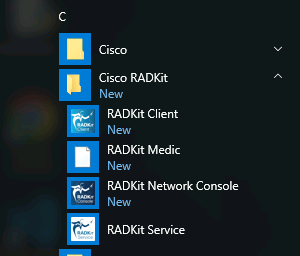
第一次啟動時,可能需要花一點時間啟動RADKit服務(約10到30秒,具體取決於系統的速度)。 後續運行速度將更快。
啟動完成後,在RADKit Service對話方塊中,狀態更改為按not yet bootstrappedConfigure RADKit:
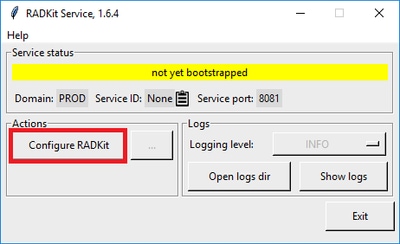
這將開啟Web瀏覽器,並進入RADKit服務WebUI,這是一個基於Web的管理介面,允許您管理RADKit服務。
當連線到此URL時,預期會收到一個證書警告,您可以跳過該警告,因為它使用的是自簽名證書。
由於superadmin使用者尚不存在,WebUI將請求您為此使用者建立密碼:
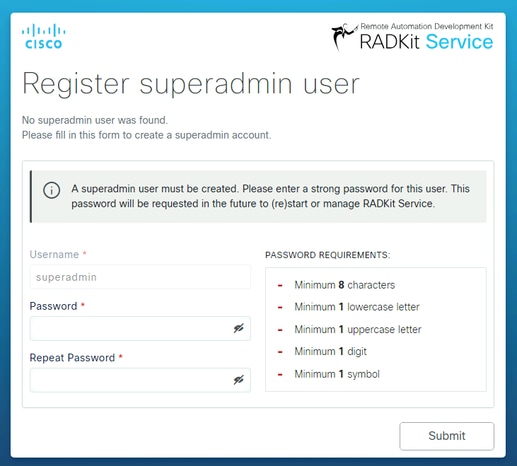
選擇符合右側顯示的密碼強度要求的密碼。
此帳戶的密碼將用於保護私鑰和裝置憑證等機密;如果您丟失了它,所有機密都將丟失,並且需要重新初始化RADKit服務,因此請仔細選擇它並將其記錄在安全位置。可以根據需要稍後進行更改。
建立superadmin帳戶後,使用它登入WebUI:
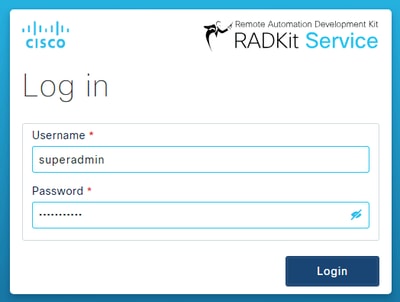
建立superadmin帳戶並成功登入到WebUI後,您可以繼續執行下一步,即向RADKit雲元件註冊RADKit服務。
步驟3.使用RADKit Cloud註冊您的RADKit服務
在此步驟中,向RADKit雲註冊您的RADKit服務,並生成一個服務ID以識別您的環境。
使用superadmin使用者登入到WebUI後(請參閱步驟2),導航到連線螢幕:
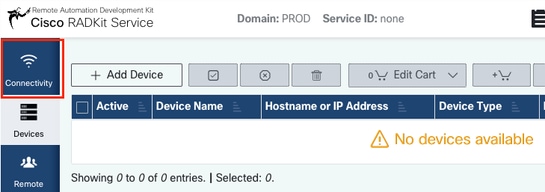
如果您需要Proxy才能連線到Internet,請參閱此處提供的詳細安裝說明:https://radkit.cisco.com/docs/pages/one_page_setup.html
現在,您需要註冊該服務,使其連線到RADKit Cloud。這可以通過使用您的Cisco.com(CCO)帳戶通過服務WebUI登入來完成。按一下Enroll with SSO繼續:
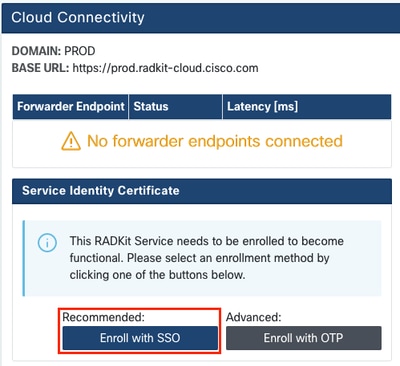
在第2步的電子郵件地址欄位中輸入與您的Cisco.com(CCO)帳戶對應的電子郵件地址。然後按一下Submit as shown in the image:
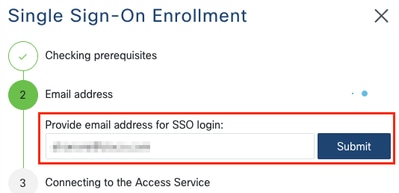
RADKit Service連線到RADKit Cloud進行授權後[CLICK HERE],將顯示一個連結,該連結會將您引導至Cisco SSO伺服器進行身份驗證。按一下連結繼續;它將在新的瀏覽器頁籤/視窗中開啟。確保使用與您在前面提到的步驟中輸入的相同電子郵件地址登入SSO:

SSO身份驗證完成後(或者,如果您已經過身份驗證,則立即進入RADKit Access確認頁面)。閱讀頁面上的資訊,然後按一下Accept「授權RADKit服務以作為所有者註冊您的CCO帳戶」。
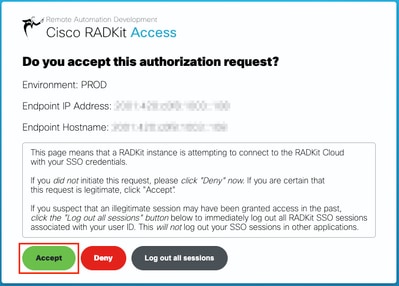
然後您會看到一個螢幕,上面顯示Authentication result: Success。
請勿按一下Log out all sessions按鈕;相反,只需關閉SSO頁籤/視窗並返回RADKit Service WebUI。
這顯示Service enrolled with the identity: …。後面的唯一識別符號就是您的RADKit服務ID,也稱為服務序列號。在示例螢幕截圖中,「服務IDaxt9-kplb-5dwc」將有所不同。
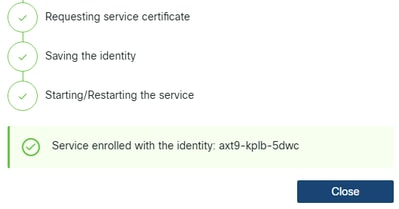
按一下Close,關閉對話方塊並返回屏Connectivity幕。
刷新WebUI後,您的服務ID將顯示在RADKit GUI的頂部,以及如下所示的連線狀態:

每當TAC工程師需要訪問您環境中的任何裝置時,都需要此服務ID來識別您的RADKit服務。
現在已與RADKit Cloud元件建立連線,並在建立連線時生成服務ID,接下來新增可通過RADKit訪問的裝置。
步驟4.新增裝置和終端
在此步驟中,新增可通過RADKit訪問的裝置的裝置及其憑據。對於HyperFlex,這意味著理想情況下,需要新增這些裝置及其憑據:
|
裝置
|
裝置型別
|
管理通訊協定
|
憑證
|
轉發的TCP埠
|
備註
|
|
虛擬機器監控程式(ESXi主機)
|
Linux
|
終端(SSH)
|
根
|
|
|
|
儲存控制器(SCVM)
|
HyperFlex
|
終端(SSH)Swagger
|
admin
root(enable)
|
443
|
在啟用密碼欄位中輸入根密碼。當需要同意令牌時,將使用此命令。對於Swagger:取消選中「驗證TLS證書」,並將「基本URL」欄位留空
|
|
vCenter
|
Linux
|
終端(SSH)
|
根
|
|
|
|
UCSM
|
一般
|
終端(SSH)
|
admin
|
|
|
|
安裝程式(可選)
|
Linux
|
終端(SSH)
|
根
|
443
|
|
|
CIMC(僅適用於邊緣群集)
|
一般
|
終端(SSH)
|
admin
|
|
|
|
見證伺服器(僅用於擴展群集)
|
Linux
|
終端(SSH)
|
根
|
|
|
|
Intersight CVA/PCA(可選)
|
Linux
|
終端(SSH)
|
admin
|
443
|
|
僅通過使用裝置的IP地址而不是主機名來新增裝置非常重要,因為要關聯屬於同一群集的裝置,需要這樣做。
要新增這些裝置,請在RADKit WebUI中,導航到「Devices(裝置)」螢幕:
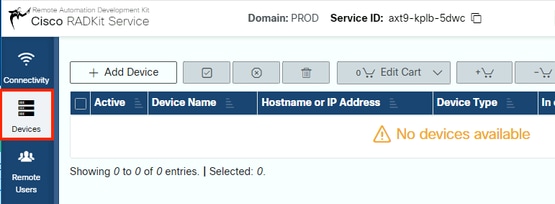
對於上面列出的每個裝置,通過按一下Add Device建立一個新條目。輸入IP地址,選擇裝置型別,並根據集群中所有節點的每種裝置型別提供詳細資訊。完成後,單Add & close擊返回到Devices螢幕,或新增Add & continue其他裝置。
您可以在此處找到每個裝置型別的示例條目及其配置:
ESXi主機示例:
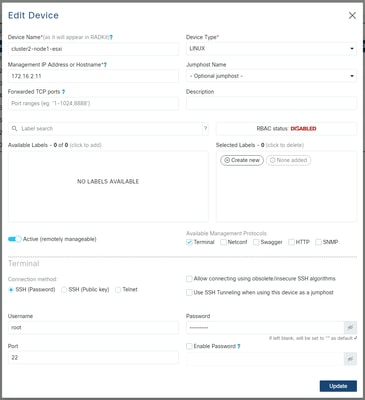
儲存控制器示例:
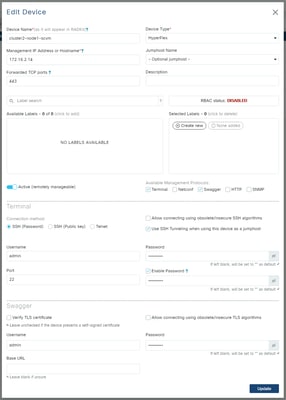
vCenter示例:
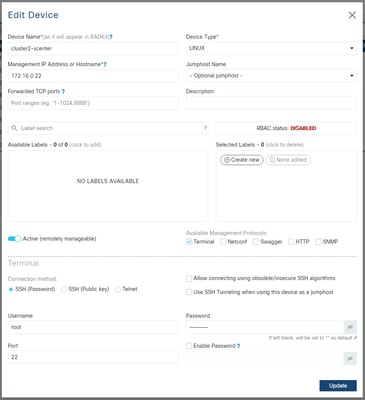
UCSM示例:
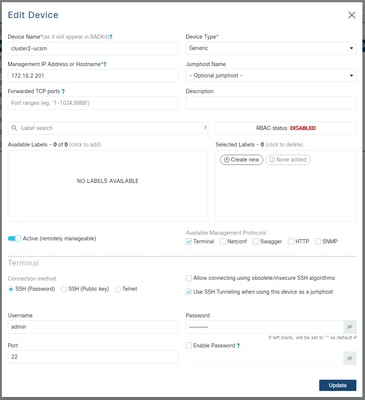
在TAC SR上使用RADKit
如果完成所有準備工作,並且您想要向TAC工程師提供裝置訪問許可權,可以完成以下步驟。
工程師需要您的RADKit服務ID以及訪問您的環境或選定裝置(使用RBAC時)所需的時間。
1.提供RADKit服務ID
如果您尚未開啟TAC案例,您有機會在Cisco.comUse RADKit for data collection上的支援個案管理器中提及:

如果您已經有一個開啟的服務請求,您可以在支援案例管理器中新增RADKit服務ID和「客戶聯絡資訊」部分:

或者,只需將您的ID告知正在處理您的案例的TAC工程師。
2.新增遠端使用者
在任何使用者能夠使用您的裝置之前,您需要提供明確的訪問許可權並配置一個時間範圍,使此訪問許可權保持有效。為此,在RADKit WebUI中,導航到螢幕Remote Users,並通過按一下 Add User.
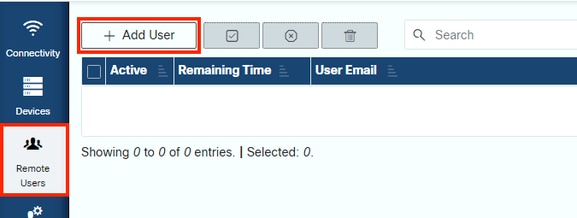
輸入TAC工程師的@cisco.com電子郵件地址(請注意輸入錯誤)。 請務必注意複選Activate this user框和Time slice或設Manual置。
當使用者處於活動狀態時,只要這些裝置已啟用並且RBAC策略允許其使用,則他們就可以通過RADKit服務訪問已配置的裝置。
時間片表示使用者自動停用的時間量;換句話說,時間片表示有時限的故障排除會話。使用者的會話可以擴展到該使用者的時間片持續時間。如果您更喜歡手動啟用/停用使用者,請選擇Manual。
無論使用者是否配置了時間片,都始終可以手動啟用/停用使用者。當使用者被停用時,其通過RADKit服務的所有會話會立即斷開。
完成後,單擊Add & close,返回到Remote Users螢幕。
相關資訊
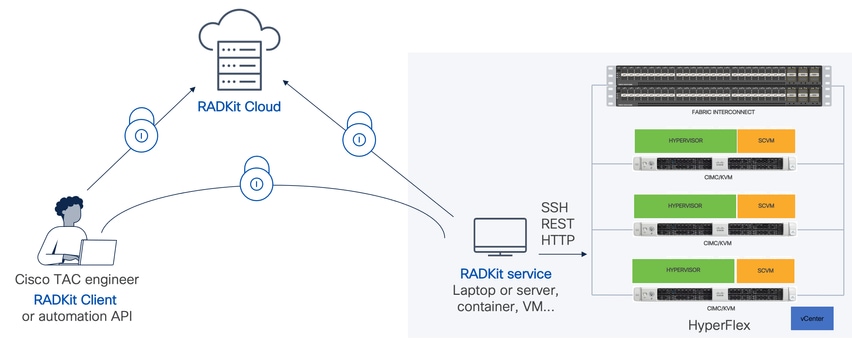

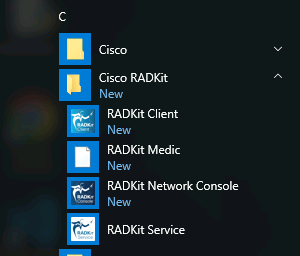
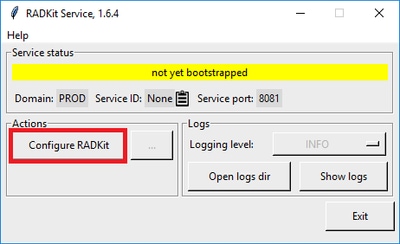
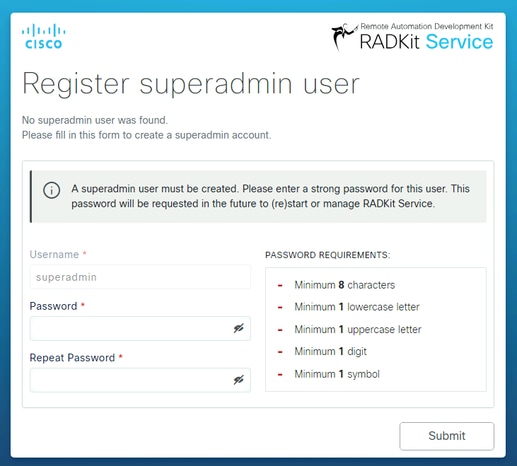
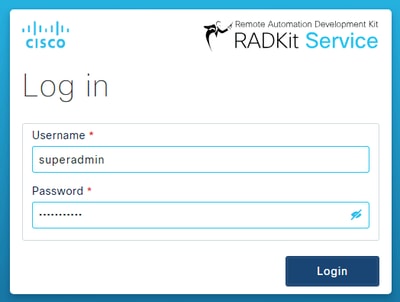
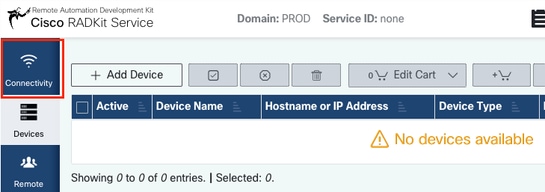
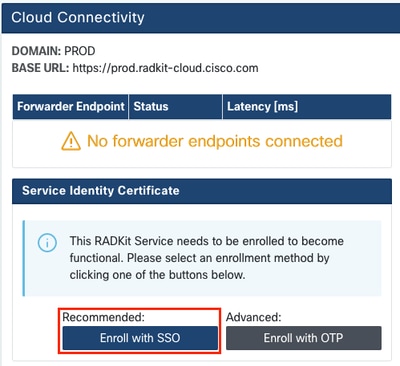
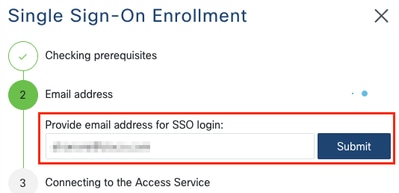

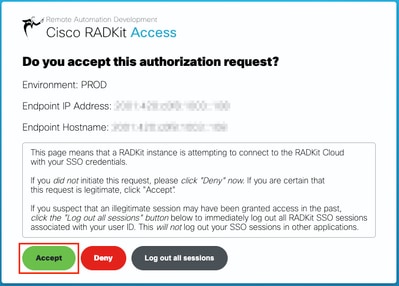
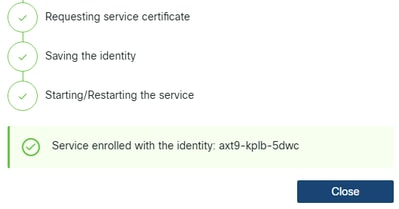

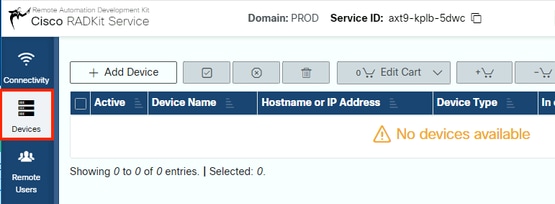
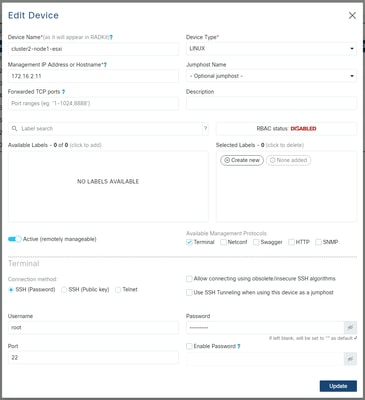
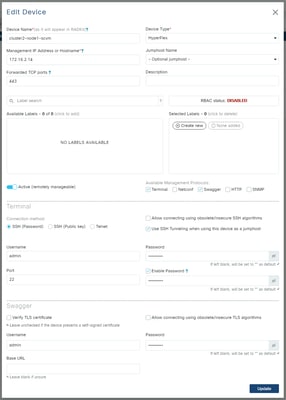
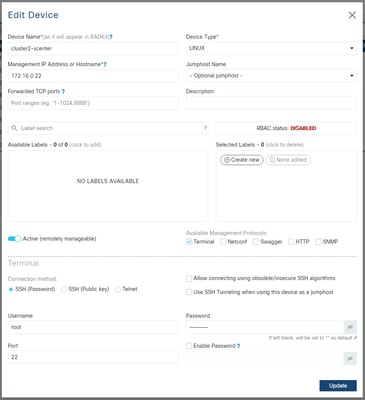
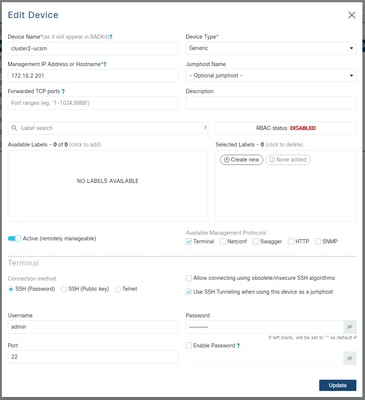


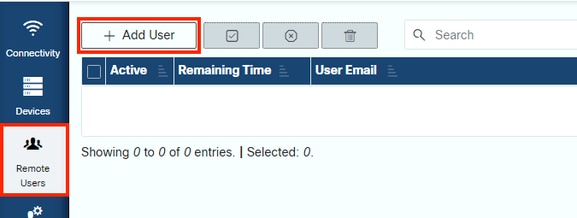
 意見
意見